Bạn có thường xuyên có khách đến nhà chơi, Nhưng bạn ngại chia sẻ mật khẩu WiFi của mình hoặc bạn có một chiếc điện thoại đang có kết nối Internet và muốn chia sẻ Wifi cho các thiết bị khác để truy cập Internet, bạn có thể sử dụng tính năng Share Wifi – Chia sẻ Wifi. Nhưng làm thế nào để chia sẻ mật khẩu một cách an toàn, hãy làm theo hướng dẫn này nhé.
Điện thoại Android hoặc iPhone của bạn có thể cho phép các thiết bị khác cùng kết nối mạng một cách dễ dàng. Thông thường bạn sẽ nhập lại mật khẩu từng ký tự, nhưng nếu mật khẩu đặt phức tạp như [email protected] có khá khó khăn để người khác nhập vào. Cách dễ dàng hơn cho phép bạn kết nối chỉ bằng cách quét mã QR đăng nhập Wifi hoặc thậm chí tốt hơn – đăng nhập vào cùng một tài khoản.
Cách chia sẻ mật khẩu WiFi trên Android
Việc chia sẻ mật khẩu WiFi khá dễ thực hiện trên các thiết bị chạy Android 10 trở lên. Để bắt đầu, hãy làm theo các bước sau.
1. Trước tiên, hãy mở Cài đặt -> WiFi.
2. Sau đó, chọn vào mạng WiFi mà điện thoại bạn đang kết nối.
3. Trang chi tiết sẽ xuất hiện, hiển thị thông tin mạng WiFi của bạn như SSID, phạm vi, v.v. Tại đó, hãy nhấp vào nút Chia sẻ (Share) .
4. Cuối cùng, một mã QR sẽ xuất hiện.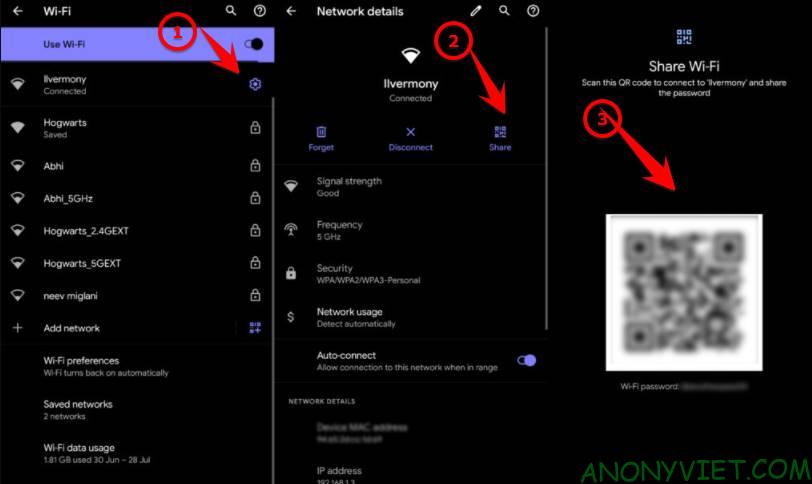
Tiếp theo, để kết nối mạng bằng mã QR được tạo ở trên, thiết bị cần truy cập Internet sẽ thực hiện như sau:
Đối với Android:
1. Trước tiên, hãy mở Cài đặt -> WiFi.
2. Trên trang mạng WiFi, cuộn xuống và nhấn vào tùy chọn có nội dung “Thêm mạng” (“Add network”).
3. Tại đó, nhấp vào chức năng mã QR và quét mã QR được tạo ở trên.
Đối với iPhone: thì bạn dùng ứng dụng Camera quét mã QR là được.
Cách chia sẻ mật khẩu WiFi giữa iPhone, iPad và Mac?
Apple tận dụng tối đa hệ sinh thái của mình, giúp cho việc chia sẻ mật khẩu WiFi của bạn giữa iPhone, iPad và Mac khá đơn giản. Tuy nhiên, có một nhược điểm.
Điều kiện tiên quyết để chia sẻ mật khẩu WiFi của bạn với các thiết bị Apple khác là:
- Các thiết bị Apple phải dùng chung Apple ID.
- Trên cả hai thiết bị, hãy bật WiFi và Bluetooth. Nếu một trong hai thiết bị đã bật Điểm truy cập cá nhân, hãy tắt nó đi.
- Đảm bảo rằng địa chỉ email bạn sử dụng cho ID Apple của mình được lưu trong Danh bạ của người khác. Và đảm bảo rằng bạn đã lưu địa chỉ email của họ trong Danh bạ của mình.
Cuối cùng, khi bạn đã đáp ứng các yêu cầu, hãy làm như sau.
1. Mở Cài đặt -> Wifi -> chọn mạng WiFi mà bạn muốn chia sẻ.
2. Tiếp tục, chạm vào nút Chia sẻ và đợi quá trình hoàn tất.
Tại sao lại chia sẻ Wifi phức tạp như vậy?
Tất nhiên bạn vẫn có thể chia sẻ Wifi bằng cách thiết lập Điểm truy cập cá nhân trên Android và iOS. Nhưng nó lại không an toàn và vướng vào nhược điểm là nếu mật khẩu quá phức tạp thì lại làm khó cho người được chia sẻ WiFi. Tùy tình huống khác nhau, bạn có thể chia sẻ Wifi theo các cách khác nhau.
Xem Them Chi Tiet
Nhung Mon Do Cong Nghe Duoc Yeu Thich
Do Cong Nghe Phu Kien
Xem Them Chi Tiet
Phu nu phai dep dan ong moi yeu! Sam ngay bo vay dam sieu dep
Thanh xuan nhu mot tach trá Khong mua do hot phi hoai thanh xuan
Xem Them Chi Tiet
Nhung Mon Do Cong Nghe Duoc Yeu Thich
Do Cong Nghe Phu Kien
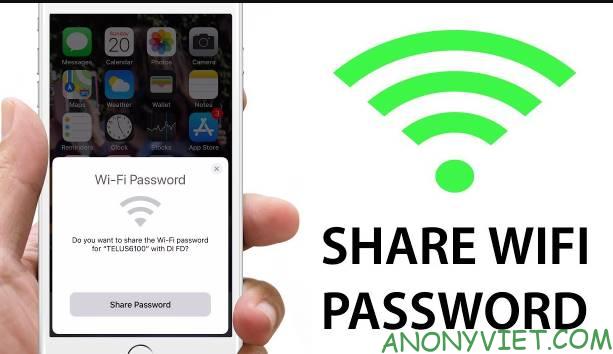




0 nhận xét:
Đăng nhận xét